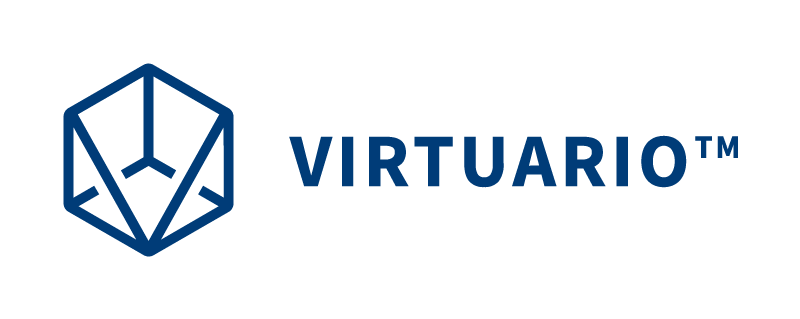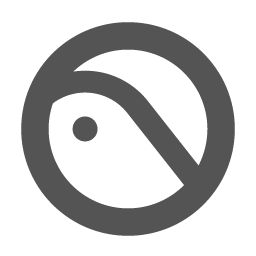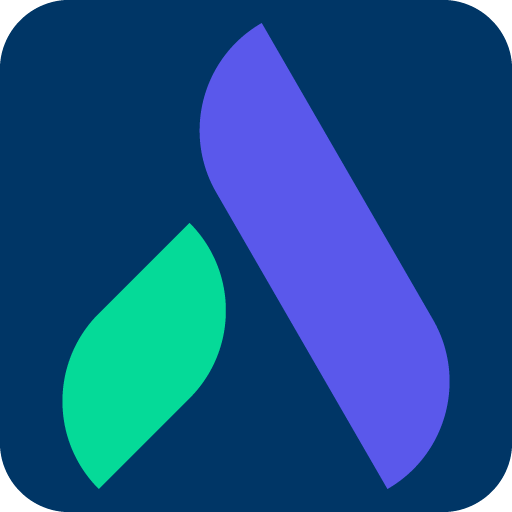Virtuario™-oppimisympäristön kuvan suoratoisto ulkoiselle näytölle selaimen kautta
Katso ohje videona!
Virtuario™-oppimisympäristön käyttöä VR-laseilla voidaan seurata tarvittaessa ulkoiselta näytöltä. Ulkoiseen näyttöön (esim. tietokone, älytelevisio) tulee saada auki selainikkuna (suosittelemme Google Chrome tai Microsoft Edge -selainta) ja laitteen tulee olla yhdistetty samaan langattomaan Wi-Fi-verkkoon kuin VR-lasit. Suosittelemme 5 GHz Wi-Fi-verkkoa tai verkkoyhteyden jakamista 5G-puhelimesta.
Suoratoisto selaimeen tehdään VR-lasien omalla Screencast-toiminnolla seuraavasti.
VR-laseissa
- Avaa ArborXR Home -näkymä painamalla oikean käden ohjaimesta syvennettyä Pico-painiketta kerran lyhyesti.
- Avaa asetusnäkymä valikon vasemmasta laidasta valitsemalla . Vahvista sovelluksen sulkeminen valitsemalla .
- Poistu ArborXR Home -näkymästä valitsemalla oikean alakulman ja sen jälkeen .
- Laite käynnistyy uudelleen ja tunnistaa jo olemassa olevan VR-alueen, valitse .
- VR-laseissa avautuu laitteen oma kotinäkymä. Avaa pika-asetukset (Quick settings) valitsemalla harmaan alapalkin oikeasta laidasta kello. Mikäli alapalkkia ei näy, paina oikean käden ohjaimesta syvennettyä Pico-painiketta kerran lyhyesti.
- Avaa suoratoistonäkymä valitsemalla .
- Suoratoista selaimeen valitsemalla oikeanpuoleinen suuri -nappi.
- Ikkunassa oikealla puolella näkyy verkko-osoite esim. cast.picoxr.com/<kirjaimia> tai 172.28.22.24:3342/cast, tämä tulee kirjoittaa selaimen osoitepalkkiin.
Tietokoneen verkkoselaimessa
- Kirjoita VR-laseissa näkyvä verkko-osoite tietokoneen tai älytelevision selaimen osoitepalkkiin.
- Aloita suoratoisto valitsemalla selainikkunassa suuri sininen -nappi.
- VR-lasien kuva näkyy nyt selaimessa.
- Jos haluat tietokoneen näytön kuvan suuremmalle näytölle, voit jakaa näytön esim. Windows-tietokoneella Win+P-näppäinyhdistelmän kautta löytyvän valikon avulla. Selainikkunan voi Windows-tietokoneella suurentaa koko näytölle F11-näppäimellä.
Virtuario™-sovellukseen palaaminen suoratoiston aikana
- Palaa sovellusluetteloon valitsemalla alapalkin Library-kuvake.
- Palaa ArborXR Home -sovellukseen valitsemalla ArborXR Home -kuvake sovellusluettelosta, tarvittaessa kaksi kertaa.
- Käynnistä Virtuario™-sovellus uudestaan valitsemalla oikeasta alakulmasta .
- Virtuario™-sovellus avautuu ja laite on taas tavallisessa käyttötilassa.
- Avaa ArborXR Home -näkymä painamalla oikean käden ohjaimesta syvennettyä Pico-painiketta kerran lyhyesti.
- Avaa asetusnäkymä valikon vasemmasta laidasta valitsemalla . Vahvista sovelluksen sulkeminen valitsemalla Yes.
- Poistu ArborXR Home -näkymästä valitsemalla oikean alakulman ja sen jälkeen .
- Laite käynnistyy uudelleen ja tunnistaa jo olemassa olevan VR-alueen, valitse .
- VR-laseissa avautuu laitteen oma kotinäkymä. Avaa pika-asetukset (Quick settings) valitsemalla harmaan alapalkin oikeasta laidasta kello. Mikäli alapalkkia ei näy, paina oikean käden ohjaimesta syvennettyä Pico-painiketta kerran lyhyesti.
- Avaa suoratoistonäkymä valitsemalla .
- Suoratoista Miracastilla valitsemalla vasemmanpuoleinen suuri -nappi.
- Avaa Miracast-sovellus älytelevisiostasi ja valitse VR-lasien ikkunasta älytelevisiosi nimi.
- VR-lasien kuva näkyy nyt älytelevisiossa.
Klikkaa ongelmakuvauksen otsikkoa lukeaksesi miten se ratkaistaan.
Monet laitteen käytössä satunnaisesti vastaan tulevista ongelmista ratkeavat helpoiten käynnistämällä laite uudestaan:
- Sammuta VR-lasit niiden yläpinnalla olevasta upotetusta virtanapista pitämällä sitä pohjassa, kunnes sen viereinen valo vilkahtaa muutaman kerran. Odota kunnes valo sammuu.
- Käynnistä laite uudelleen painamalla virtapainiketta uudestaan pitkään, kunnes valo syttyy.
- Virtuario™-sovellus käynnistyy automaattisesti.
Tarkista liikeohjaimen napit. Oikean käden liikeohjaimessa ovat napit B, A ja Pico-painike. Vasemman käden liikeohjaimessa ovat napit Y, X ja Pico-painike.
Varmista, että ohjain on päällä painamalla ohjaimen yläpinnalla olevaa upotettua Pico-painiketta kerran lyhyesti. Jos tämä ei herätä ohjainta, sen paristot ovat todennäköisesti loppu. Paristot kestävät yleensä 50–80 tuntia käyttöä.
Paristojen vaihto
Poista paristokotelo ohjaimesta liu'uttamalla ohjaimen sivussa olevaa pientä nappia taaksepäin (ts. "alas" tai kohti käyttäjää) ja vedä kotelo ulos sivuttain. Vaihda molemmat AA-paristot samaan aikaan. Liu'uta kotelo takaisin ohjaimeen, kunnes se naksahtaa kiinni.
Tarkista, että VR-lasien näyttämä verkko-osoite on syötetty selaimen osoitepalkkiin täsmälleen samassa muodossa, esimerkiksi http://172.28.22.24:3342/cast. Jos osoite on väärässä muodossa, kuten https://172.28.22.24:3342/cast, korjaa osoite.
Varmista, että tietokone tai älytelevisio on kytketty samaan langattomaan verkkoon kuin VR-lasit. VR-lasien verkon nimi näkyy VR-lasien suoratoistoikkunassa Current Network -laatikossa.
Jos osoite on oikein ja laitteet ovat samassa verkossa, mahdollinen palomuuri voi estää yhteyden. Erityisesti yritysverkot saattavat rajoittaa yhteyksiä. Kokeile toista langatonta verkkoa tai jaa yhteys älypuhelimesta Mobiilitukiasema-toiminnolla (Hotspot), jolloin palomuureja ei yleensä ole.
Jos käytössäsi on langaton verkkotukiasema, joka lähettää sekä 2.4 GHz että 5 GHz taajuuksilla samaan aikaan, yhteysongelmat voivat johtua siitä: kokeile toista tukiasemaa tai jaa verkkoyhteys älypuhelimesta.
Palomuuri langattomassa verkossa saattaa estää videokuvan siirron. Tämä on yleistä yritysverkoissa. Kokeile toista langatonta verkkoa tai jaa yhteys älypuhelimesta Mobiilitukiasema-toiminnolla (Hotspot), jolloin palomuureja ei yleensä ole.
Käytä suoratoistoon Chromium-pohjaista selainta, kuten Google Chrome tai Microsoft Edge. Esimerkiksi Mozilla Firefox tai Internet Explorer eivät tue suoratoistoa.
Mykistä tietokoneen tai älytelevision selaimen ääni, sillä se tulee pienellä viiveellä ja voi häiritä harjoitusten suorittamista: paina suoratoistokuvan päälle ilmestyvän harmaan alapalkin oikeasta reunasta äänenvoimakkuuskuvaketta.
Käytä sovellusta, joka kykenee toistamaan avoimia verkkovirtoja, kuten VLC Media Player. Avaa sovelluksessa VR-lasien suoratoistoikkunassa näkyvä verkko-osoite, mutta korvaa /cast-pääte /test.flv-päätteellä. Esimerkiksi, jos osoite on 172.28.22.24:3342/cast, avaa se sovelluksessa muodossa 172.28.22.24:3342/test.flv.
Paina VR-lasien oikeasta reunasta suurinta tasaista pillerinmuotoista painiketta ("Confirm" painike, keskimmäinen kolmesta). Jos liikkeenseuranta ei käynnisty uudelleen, käynnistä laite uudelleen seuraamalla aikaisempia ohjeita.
Mikäli liikkeenseuranta ei edelleenkään toimi, puhdista VR-lasien kameroiden linssit. Linssejä on neljä ja ne sijaitsevat laitteen etuosan kulmissa. Jos ongelmia esiintyy edelleen, ota yhteyttä sähköpostitse virtuario@ttl.fi
Tutustu Pico 4 Enterprise -VR-lasien käyttöohjeeseen tai ole yhteydessä virtuario@ttl.fi.